الإعلانات
 آخر مرة تركتك بعد إعداد الشروع في العمل مع مجموعة Arduino Starter Kit - تثبيت برامج التشغيل وإعداد اللوحة والمنفذلذا ، لقد اشتريت لنفسك مجموعة بداية اردوينو ، وربما بعض المكونات الرائعة العشوائية الأخرى - والآن ماذا؟ كيف تبدأ بالفعل في برمجة هذا الشيء اردوينو؟ كيف يمكنك إعداده... اقرأ أكثر اردوينو الخاص بك للعمل مع Mac أو Windows ، وبعد تحميل تطبيق اختبار بسيط أدى إلى وميض مؤشر LED على اللوحة. سأشرح اليوم الشفرة التي حمّلتها ، وهيكل برنامج Arduino ، والمزيد قليلاً عن الأجزاء الإلكترونية على اللوحة نفسها.
آخر مرة تركتك بعد إعداد الشروع في العمل مع مجموعة Arduino Starter Kit - تثبيت برامج التشغيل وإعداد اللوحة والمنفذلذا ، لقد اشتريت لنفسك مجموعة بداية اردوينو ، وربما بعض المكونات الرائعة العشوائية الأخرى - والآن ماذا؟ كيف تبدأ بالفعل في برمجة هذا الشيء اردوينو؟ كيف يمكنك إعداده... اقرأ أكثر اردوينو الخاص بك للعمل مع Mac أو Windows ، وبعد تحميل تطبيق اختبار بسيط أدى إلى وميض مؤشر LED على اللوحة. سأشرح اليوم الشفرة التي حمّلتها ، وهيكل برنامج Arduino ، والمزيد قليلاً عن الأجزاء الإلكترونية على اللوحة نفسها.
هذه المقالة هي جزء من مقدمة لسلسلة Arduino. المقالات الأخرى في السلسلة حتى الآن هي:
- ما هو اردوينو وماذا يمكنك أن تفعل به ما هو اردوينو وماذا يمكنك أن تفعل به؟إن Arduino هو جهاز إلكتروني صغير رائع ، ولكن إذا لم تستخدمه من قبل ، فما هي بالضبط بالضبط وماذا يمكنك أن تفعل به؟ اقرأ أكثر ?
- ما هي مجموعة بداية اردوينو وماذا تحتوي؟ ماذا يوجد في Arduino Starter Kit؟ [MakeUseOf يوضح]لقد قدمت سابقًا جهاز Arduino مفتوح المصدر هنا على MakeUseOf ، ولكنك ستحتاج إلى أكثر من مجرد Arduino الفعلي لبناء شيء منه والبدء بالفعل. "مجموعات بداية" اردوينو هي ... اقرأ أكثر
- المزيد من المكونات الرائعة للشراء مع مجموعة المبتدئين الخاصة بك 8 مكونات رائعة لمشاريع Arduino الخاصة بكلذا ، أنت تفكر في الحصول على مجموعة البدء Arduino ، ولكن تتساءل عما إذا كانت بعض المصابيح الأساسية والمقاومات ستكون كافية لإبقائك مشغولًا لعطلة نهاية الأسبوع؟ على الاغلب لا. هنا 8 أخرى ... اقرأ أكثر
- الشروع في العمل مع مجموعة Arduino Starter Kit - تثبيت برامج التشغيل وإعداد اللوحة والمنفذ الشروع في العمل مع مجموعة Arduino Starter Kit - تثبيت برامج التشغيل وإعداد اللوحة والمنفذلذا ، لقد اشتريت لنفسك مجموعة بداية اردوينو ، وربما بعض المكونات الرائعة العشوائية الأخرى - والآن ماذا؟ كيف تبدأ بالفعل في برمجة هذا الشيء اردوينو؟ كيف يمكنك إعداده... اقرأ أكثر
الأجهزة
دعونا نلقي نظرة فاحصة على ما لدى Arduino Uno من حيث البتات على لوحة الدائرة.
فيما يلي رسم تخطيطي موسع للإشارة إلى:

- على طول الجزء العلوي ، يوجد 14 دبابيس إدخال / إخراج رقمية (مرقمة من 0 إلى 13). هذه هي أكثر المسامير تنوعًا في Arduino ويمكن أن تعمل إما كمدخل أو إخراج ، وستشكل جوهر مشاريعك. يعني الرقم الرقمي أن الإشارة التي يمكن لهذه الدبابيس كتابتها أو قراءتها سيتم تشغيلها أو إيقافها.
- 6 من تلك الدبابيس الرقمية ، التي تحمل علامة التلدة ~ قادرون على فعل ما يطلق عليه تعديل عرض النبض. أنا لست مهندسًا كهربائيًا ، لذلك لن أحرج نفسي من خلال شرح العلم وراء ذلك ، ولكن أنا وأنت هذا يعني أنه يمكننا توفير مجموعة من مستويات الإخراج - على سبيل المثال ، تعتيم LED أو قيادة المحرك بتفاوت سرعات.
- دبوس 13 خاص لأنه يحتوي على LED مدمج. هذا لأغراض الراحة والاختبار فقط حقا. يمكنك استخدام مصباح LED الموجود على اللوحة ، كما فعلت في تطبيق مثال Blink ، بمجرد الإخراج إلى دبوس 13 - أو يمكن استخدامه كدبوس إدخال / إخراج قياسي.
- في أسفل اليمين توجد 6 دبابيس إدخال تناظرية. ستقرأ هذه القيمة أجهزة الاستشعار التناظرية مثل مقاييس الضوء أو المقاومات المتغيرة.
- في الجزء السفلي الأيسر بجانب دبابيس الإدخال التناظرية توجد دبابيس الطاقة. الشيء الوحيد الذي يجب أن تقلق بشأنه هو دبابيس الأرض (GND) وخطوط الطاقة 3.3 فولت و 5 فولت.
- أخيرًا ، المفتاح الوحيد الموجود في Arduino هو مفتاح إعادة التعيين. سيؤدي هذا إلى إعادة تشغيل أي برنامج موجود في ذاكرته.
- يحتوي Arduino على مقدار محدد من الذاكرة ، وإذا كان برنامجك كبيرًا جدًا ، فسيعطيك المترجم خطأ.
هيكل برنامج اردوينو
يتكون كل برنامج Arduino من وظيفتين على الأقل (إذا كنت لا تعرف ما هي الوظيفة ، فتأكد من قراءة البرنامج التعليمي للبرمجة الأساسية ، الجزء 2 - عبارات الوظيفة والتحكم الأسس المطلقة للبرمجة للمبتدئين (الجزء الثاني)في الجزء الثاني من دليلنا المبتدئ المطلق للبرمجة ، سأغطي أساسيات الدوال وقيم الإرجاع والحلقات والشروط. تأكد من أنك قرأت الجزء الأول قبل معالجة هذا ، حيث شرحت ... اقرأ أكثر و الجزء الأول حيث ناقشنا المتغيرات أساسيات برمجة الكمبيوتر 101 - المتغيرات وأنواع البياناتبعد أن قدمت وتحدثت قليلاً عن البرمجة الشيئية من قبل وأين تحمل الاسم نفسه يأتي من ، اعتقدت أنه حان الوقت لنذهب من خلال الأساسيات المطلقة للبرمجة بلغة غير محددة الطريق. هذه... اقرأ أكثر قبل المتابعة).
الأول هو وظيفة الإعداد. يتم تشغيل هذا مبدئيًا - مرة واحدة فقط - ويتم استخدامه لإخبار Arduino ما هو متصل وأين ، وكذلك تهيئة أي متغيرات قد تحتاجها في برنامجك.
الثاني هو الحلقة. هذا هو جوهر كل برنامج اردوينو. عند تشغيل Arduino ، بعد اكتمال وظيفة الإعداد ، سيتم تشغيل الحلقة عبر كل التعليمات البرمجية ، ثم قم بالشيء بأكمله مرة أخرى - حتى إما فقدان الطاقة أو مفتاح إعادة التعيين مضغوط. يعتمد طول الوقت المستغرق لإكمال حلقة واحدة كاملة على الكود الموجود. يمكنك كتابة بعض الرموز التي تقول "انتظر 6 ساعات" ، وفي هذه الحالة لن تتكرر الحلقة كثيرًا.
إليك رسم تخطيطي سريع للحالة يوضح:
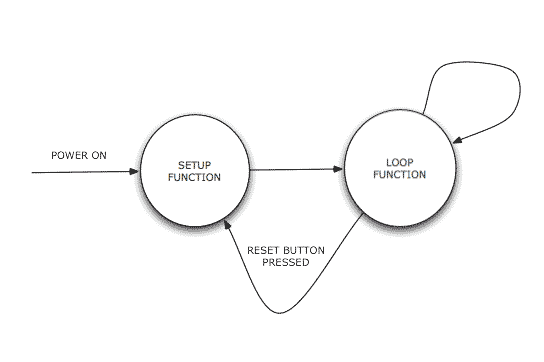
فحص برنامج الطرفة
ألق نظرة على رمز برنامج Blink وحدد وظائف الإعداد والتكرار.
إليك الإعداد:
الإعداد باطل() { // تهيئة الدبوس الرقمي كمخرج. // Pin 13 يحتوي على LED متصل في معظم لوحات Arduino: pinMode (13 ، OUTPUT) ؛ }
الخطوط التي تبدأ // هي ببساطة تعليقات لشرح الرمز لقارئ بشري ، ولا يتم تحميلها إلى Arduino. لذلك ، في الواقع ، هناك سطر واحد فقط من رمز الإعداد في تطبيق Arduino المحدد هذا. يقول هذا السطر "تعيين دبوس 13 إلى وضع الإخراج". 13 ، تذكر ، هو الصمام المدمج.
ثم هناك الحلقة:
حلقة فارغة() { الكتابة الرقمية (13 ، عالية) ؛ // اضبط مؤشر LED على. تأخير (1000) ؛ // الانتظار لثانية واحدة. الكتابة الرقمية (13 ، منخفضة) ؛ // اضبط مصباح LED. تأخير (1000) ؛ // الانتظار لثانية واحدة. }
تشرح التعليقات في نهاية كل سطر من التعليمات البرمجية وظيفتها بشكل جيد. يشير HIGH و LOW إلى حالة ON و OFF للإخراج الرقمي - في حالتنا LED. يمكنك أيضًا كتابة ON أو OFF في الشفرة أيضًا ، وكلاهما مترادفان (كما هو 0 و 1 أيضًا). تأخير يطلب من Arduino الانتظار قليلاً ، في هذه الحالة 1000 مللي ثانية (أو ثانية واحدة).
وأخيرًا ، ملاحظة حول لغة البرمجة المستخدمة هنا. لاحظ أن كلاً من وظائف الإعداد والتكرار لها الكلمة باطل قبلهم. هذه كلمة خاصة لا شيئ، لأن الوظيفة لا يُرجع شيئًا عندما يتم استدعاؤه - يقوم ببساطة بتشغيل الكود الموجود بداخله. في الوقت الحالي ، دعنا نترك الأمر عند ذلك بقول أن كتلة التعليمات البرمجية للوظيفة محاطة بأقواس متعرجة {} ، وأن كل سطر من التعليمات البرمجية يجب أن ينتهي بـ؛ فاصلة منقوطة.
حاول تغيير البرنامج الأساسي بطريقة أو بأخرى عن طريق تغيير قيم التأخير الدقيقة إلى شيء أكبر أو أصغر. انظر إلى مدى صغر حجمه قبل أن يصبح الوميض غير ملحوظ. حدد القيمة التي يجب تغييرها للاستمرار فيها لفترة أطول ، أو للبقاء لفترة أطول. حاول إضافة المزيد من عبارات الكتابة الرقمية والتأخير إلى وظيفة الحلقة لإنشاء نمط وميض أكثر تعقيدًا مثل مورس ل SOS. إذا كان لديك جرس ، فحاول توصيله بالدبابيس 13 و GND أيضًا (تلميح: السلك الأحمر ينتقل إلى 13 ، الأسود إلى الأرض).
هذا كل شيء لهذا اليوم. في المرة القادمة ، سنضيف المزيد من مصابيح LED ونكتب تطبيقنا الخاص من البداية. مثل أي وقت مضى ، التعليقات والمشاركات تحظى بتقدير كبير. لا أتصور أنك ستواجه أي مشاكل في الرمز المشار إليه اليوم ، ولكن إذا حاولت تعديل الرمز قليلاً واجهت أخطاء أو سلوكًا غير متوقع ، فلا تتردد في نشرها في التعليقات وسنرى ما إذا كان يمكننا العمل من خلالها سويا.
جيمس حاصل على درجة البكالوريوس في الذكاء الاصطناعي ، وهو حاصل على شهادة CompTIA A + و Network +. وهو المطور الرئيسي لـ MakeUseOf ، ويقضي وقت فراغه في لعب كرة الطلاء VR وألعاب الطاولة. لقد كان يبني أجهزة الكمبيوتر منذ أن كان طفلاً.


